ppt怎样制作凹字效果,ppt制作凹字效果的方法
发布时间:2017-03-08 11:17
相关话题
在ppt中经常会看到一些凹字的效果,那么,你知道这样的效果是怎样制作的吗?下面就让小编告诉你ppt怎样制作凹字效果。
ppt制作凹字效果的方法
1、新建幻灯片,选择石板主题。然后选择第四种配色方案创建幻灯片。非PowerPoint 2013版本可能会没有这个主题,使用类似颜色的石板图片作为背景填充就行了。
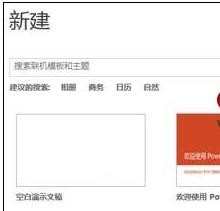

2、在背景上单击鼠标右键,进入背景格式设置菜单,选择效果标签,为背景设置混凝土的艺术效果,裂缝间距数值设置为60。
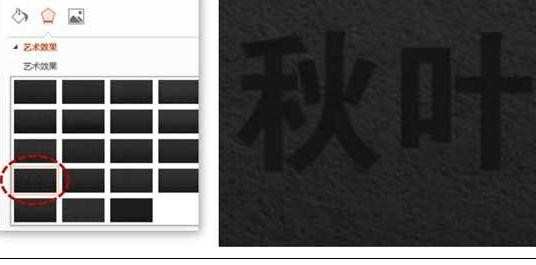
3、使用文本框工具选择笔画较粗的字体输入文字调整好字号大小。文本颜色请选择比背景纹理略深的颜色。
4、进入绘图工具格式菜单,直接为文本设置内部-上方的阴影效果。进入形状格式菜单,在文本选项中设置文本填充轮廓线条为渐变线,渐变类型为线性渐变,方向90°。渐变光圈的设置可以边看效果边调试,原则是左侧颜色深,右侧颜色浅;左侧亮度低,右侧亮度高;左侧透明度高,右侧透明度低。设置好之后就能做出凹槽底边的轻微反光效果了。最后,完成剩余文本,用格式刷统一格式。
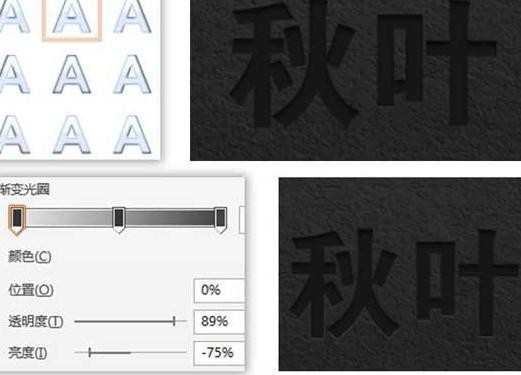

ppt怎样制作凹字效果,ppt制作凹字效果的方法的评论条评论